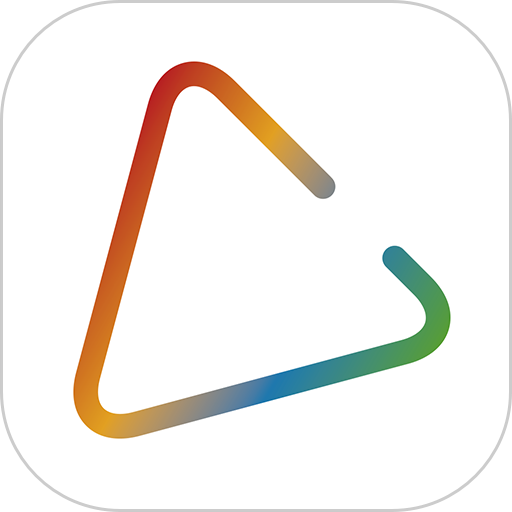


本教程介紹一個清晰富有質感的室內美女婚片的調色方法。由於原素材圖片有點偏暗,皮膚部分的質感不是很強,所以我們在處理時要簡單增加圖片的亮度,同時需要增加膚色的對比度增強膚色質感。最後主色最好以淡色為主,可以隨意搭配。希望朋友們喜歡。
原圖
最終效果
1、打開素材圖片,創建曲線調整圖層,對RGB、紅、藍進行調整,參數設置如圖1,確定後把圖層不透明度改為:80%,效果如圖2。這一步把圖片的主色轉為藍紫色。

<圖1>

<圖2>
[page]
2、創建可選顏色調整圖層,對紅、黃、青、藍、白、黑進行調整,參數設置如圖3 - 8,效果如圖9。這一步增加圖片背景及高光部分的淡藍色。

<圖3>

<圖4>

<圖5>

<圖6>

<圖7>

<圖8>

<圖9>
3、按Ctrl + Alt + 2 調出高光選區,新建一個圖層填充淡紅色:#E7D0CA,確定後把混合模式改為“濾色”,不透明度改為:60%,效果如下圖。這一步增加圖片的亮度,同上給高光部分增加淡紅色。

<圖10>
4、創建色彩平衡調整圖層,對中間調,高光進行調整,參數設置如圖11,12效果如圖13。這一步減少圖片高光部分的藍色。

<圖11>

<圖12>

<圖13>
[page]
5、創建可選顏色調整圖層,對紅、黃進行調整,參數設置如圖14,15,效果如圖16。這一步把人物膚色稍微調紅潤一點。

<圖14>

<圖15>

<圖16>
6、新建一個圖層,按Ctrl + Alt + Shift + E 蓋印圖層。簡單給人物磨一下皮,大致效果如下圖。

<圖17>
7、創建可選顏色調整圖層,對紅、白、黑進行調整,參數設置如圖18 - 20,效果如圖21。這一步微調膚色及頭發顏色。

<圖18>

<圖19>

<圖20>

<圖21>
[page]
8、微調一下膚色及嘴唇部分的顏色,效果如下圖。

<圖22>
9、把背景圖層複製一層,按Ctrl + Shift + ] 置頂,按Ctrl + Shift + U 去色,混合模式改為“正片疊底”,不透明度改為:30%,按住Alt鍵添加圖層蒙版,用白色畫筆把下圖選區部分塗出來,效果如下圖。這一步增加衣服部分的細節。

<圖23>
10、創建亮度/對比度調整圖層,適當增加圖片的對比度,參數設置如圖24,效果如圖25。

<圖24>

<圖25>
11、創建可選顏色調整圖層,對紅,白進行調整,參數設置如圖26,27,效果如圖28。這一步給圖片高光部分增加淡藍色。

<圖26>

<圖27>

<圖28>
最後微調一下細節,完成。
最終效果圖: